Deze tutorial is een uitgebreide gids als je je ooit hebt afgevraagd hoe je het volledig moet doen verwijder Lyn op Mac with snelle en effectieve methoden voor het verwijderen van apps. In dit artikel worden twee technieken getoond voor het verwijderen van Lyn van uw Mac. Laten we nu beginnen!
Inhoud: Deel 1. Hoogtepunten die u moet weten voordat u Lyn op Mac verwijdert Deel 2. Lyn op Mac automatisch verwijderen en restjes verwijderenDeel 3. Lyn handmatig verwijderen van MacDeel 4. Conclusie
Deel 1. Hoogtepunten die u moet weten voordat u Lyn op Mac verwijdert
Voordat we bespreken hoe Lyn op Mac te verwijderen, laten we het hebben over Lyn-app Eerst. Lyn voor Mac is compact en heeft een duidelijke, expressieve en esthetisch aantrekkelijke gebruikersinterface die het in eerste instantie voor iedereen eenvoudig maakt.
Het geotagt nauwkeurig al uw foto's met behulp van geotaggingtechnologie, zodat u eenvoudig locaties kunt aanpassen en ze met anderen kunt delen. Bovendien staat Lyn voor Mac elk afbeeldingsformaat toe, ongeacht wat het is.
Lyn komt ook met een mediaspeler die het mogelijk maakt om camerabeelden of pdf's te bekijken. Lynn is een van de beste image viewer-software op Mac dat kan al uw afbeeldingen geweldig maken. Het kan niet alleen de kleurtemperatuur, helderheid en belichting wijzigen, maar het kan ook uw foto's zwart-wit maken.
Daarom kan worden beweerd dat dit programma een flexibele optie biedt voor het bekijken, ordenen, bewerken en delen van foto's.
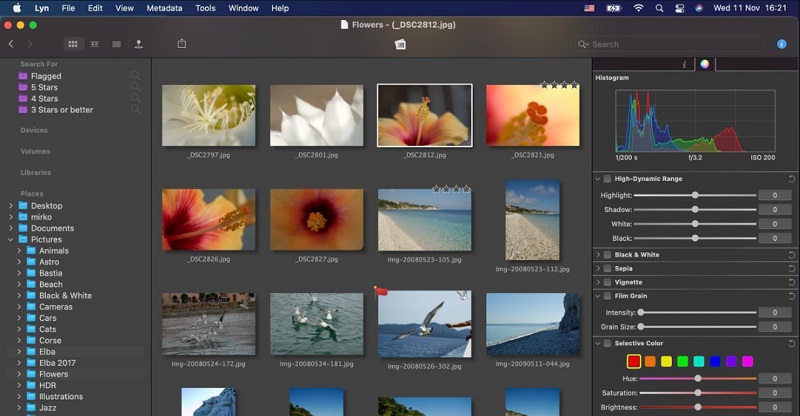
Hier zijn enkele functies en hoogtepunten van Lyn die u moet kennen voordat u besluit Lyn op Mac te verwijderen:
- Browser - Vier standaardweergaven die door de gebruiker kunnen worden aangepast
- Niet-destructieve bewerking - Wijzigingen worden opgeslagen en gedocumenteerd in specifieke attributen.
- Delen - Verspreid uw foto's via alle socialemediaplatforms en webalbums.
- Compatibiliteit - Verken de bibliotheken van Aperture, iPhoto en Lightroom.
- Volledig scherm - biedt een volledig meeslepende omgeving voor browsen, bekijken, vergelijken of het starten van een diavoorstelling met muziek.
- Gedetailleerde informatie over metadata en bewerking van IPTC-velden
- Kaarten - Geotag uw foto's en pas plaatsen aan met behulp van een eenvoudige interface voor slepen en neerzetten.
- Geef foto's weer met het juiste profiel en de soft-proofing-functie voor kleurcorrectie.
- Bewerken - Gespecialiseerde inspecteur voor kleurbewerking, inclusief histogram, belichting, zwart-wit, sepia en vignet!
- Geïntegreerde QuickTime-filmspeler voor een video!
- Maak uw eigen aangepaste zoekmappen met behulp van Smart Folders.
Deel 2. Lyn op Mac automatisch verwijderen en restjes verwijderen
met iMyMac PowerMyMac, kunt u alle soorten afvalbestanden, grote bestanden, documenten en andere vreemde items van een Mac verwijderen. Dit kan ongewenste bestanden en dubbele bestanden sneller identificeren en verwijderen. PowerMyMac kan uw Mac evalueren en u vervolgens een rapport geven met een samenvatting van de huidige status, de status van de processor, het geheugengebruik, het vermogen en de schijf.
Met behulp van de efficiënte App-verwijderprogramma tool, kunt u Lyn op Mac snel verwijderen en alle apps die u niet kent, zoals TaskPaper permanent verwijderen. Het kan enige tijd duren om alle bestanden te vinden die nodig zijn voor de software. Probeer het volgende om te zien hoe goed deze applicatie nutteloze of overbodige programma's verwijdert:
- OpenPowerMyMac en navigeer naar de startpagina van het programma. Kies dan App-verwijderprogramma uit het vervolgkeuzemenu dat wordt weergegeven.
- Wanneer u de selecteert SCAN knop, begint een grondige beoordeling van de software-installatie van elke machine.
- U kunt bepaalde applicaties kiezen om te verwijderen uit een lijst met alle momenteel geïnstalleerde programma's. Als u de naam van het programma in het zoekvak typt, kunt u het mogelijk ook ontdekken.
- U kunt elk bestand dat is verbonden met Lyn van uw computer verwijderen door te kiezen voor "CLEAN."
- Als het klaar is, de zin "Opgeschoond Voltooid" zou op het scherm moeten verschijnen.

Deel 3. Lyn handmatig verwijderen van Mac
Zou het niet fantastisch zijn om de kennis te hebben om Lyn op Mac of een andere onaangename Mac-app handmatig te verwijderen? Heb je geprobeerd Lyn te verwijderen, maar weet je niet waar je moet beginnen? U dient deze gebruiksaanwijzing te gebruiken. Volg de onderstaande instructies om Lyn van uw Mac te verwijderen:
- Sluit de Lyn-app vanuit het Dock. In de Dok, klik met de rechtermuisknop op het Lyn-pictogram en kies Verlaten.
- Sluit de Lyn-app af Activity Monitor. We zouden een andere methode hebben als u de Lyn-app niet vanuit het Dock kunt sluiten. Lyn moet handmatig uit Activity Monitor worden verwijderd. Kies Finder > Programma's om hulpprogramma's te openen. Kies Lyn uit de CPU Ga naar het X-pictogram en kies Geforceerd beëindigen.
- Voeg Lyn toe aan de prullenbak. Gebruik Finder > Toepassingen > Klik met de rechtermuisknop > om het Lyn-app-pictogram naar de prullenbak te verplaatsen Verplaatsen naar Prullenbak.
- Verwijder de mappen en bestanden die door Lyn zijn achtergelaten. Ga naar Finder, klik op Go, kies Ga naar map, typ 'Bibliotheek' en klik vervolgens op Start. Zoek de bestanden en mappen met betrekking tot de Lyn-app in de onderstaande submappen en verwijder ze.
- Start je Mac opnieuw op en leeg de prullenbak. Selecteer iets dat bij Lyn hoort door de map Prullenbak in het Dock te openen en te klikken Prullenbak legen.

Deel 4. Conclusie
Dit artikel legt het je uit hoe u eenvoudig Lyn op Mac kunt verwijderen, identificeer eventuele restanten of wis alle componenten die ermee verband houden. Of u nu een van deze dingen probeert te doen, deze gids zal nuttig zijn.
U kunt ook een competent verwijderingsprogramma van PowerMyMac gebruiken, waardoor het proces van het verwijderen van Mac-applicaties veel eenvoudiger en productiever wordt dan ooit tevoren. Je moet de PowerMyMac zeker proberen als je Mac-applicaties snel en gemakkelijk wilt verwijderen.



